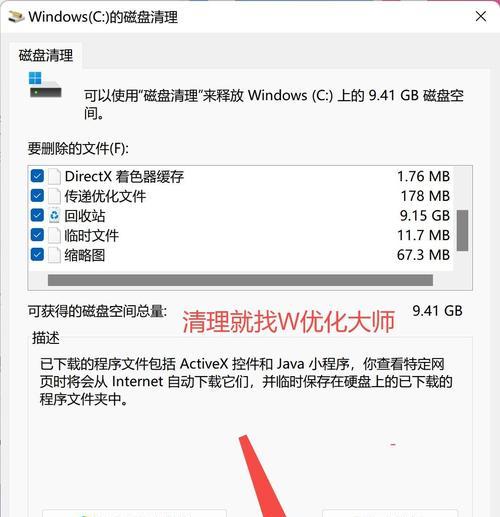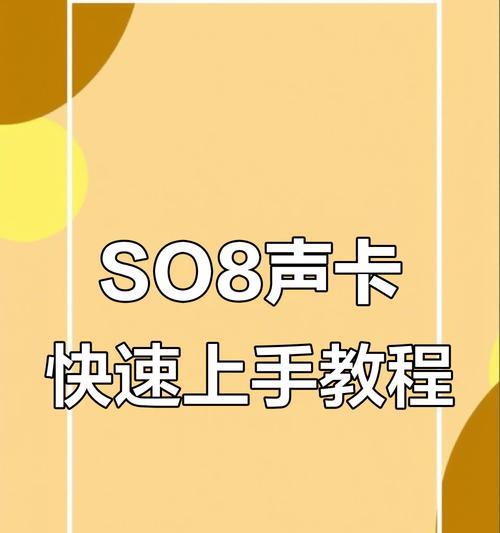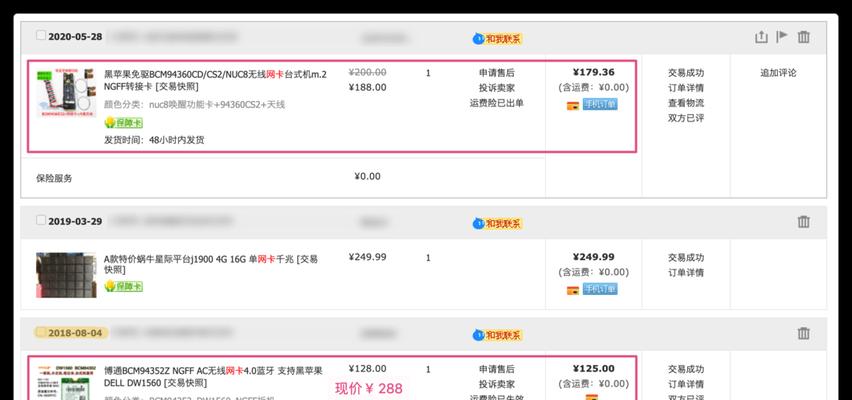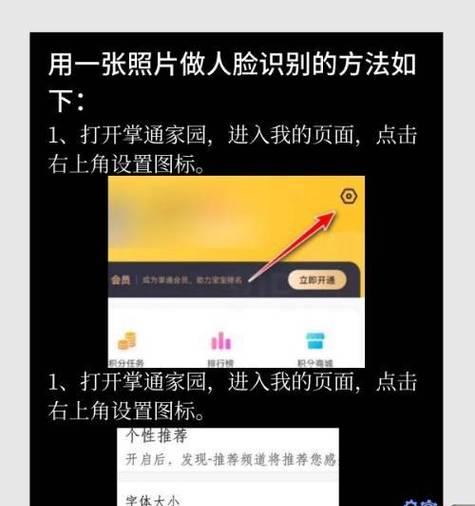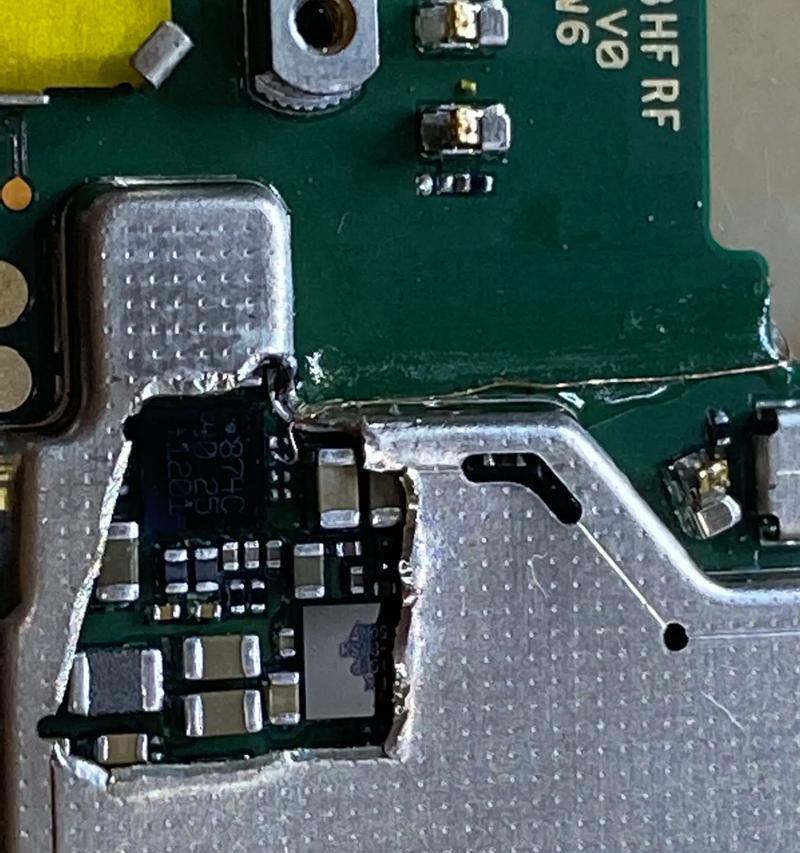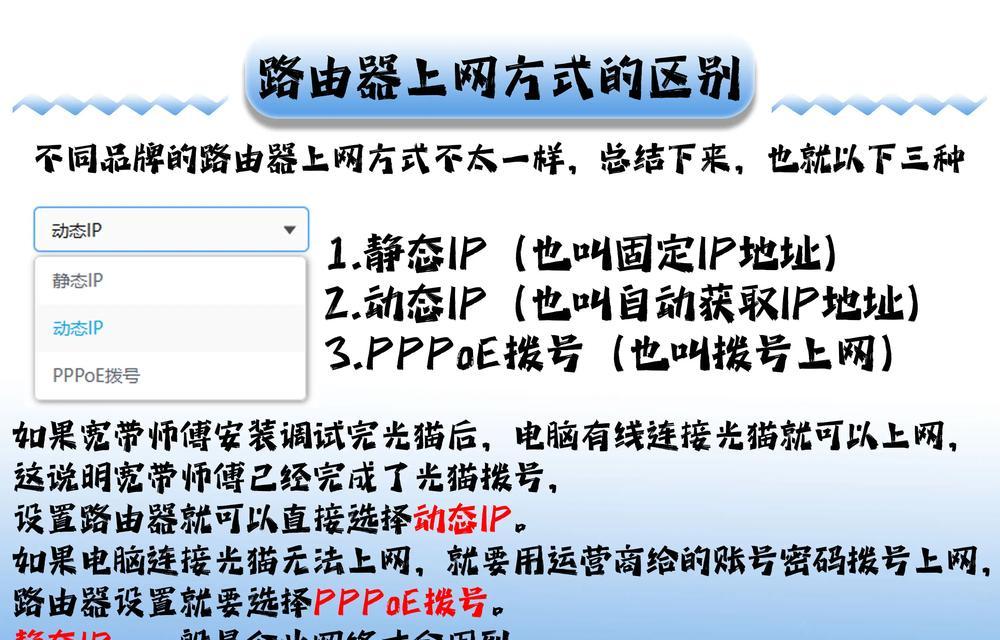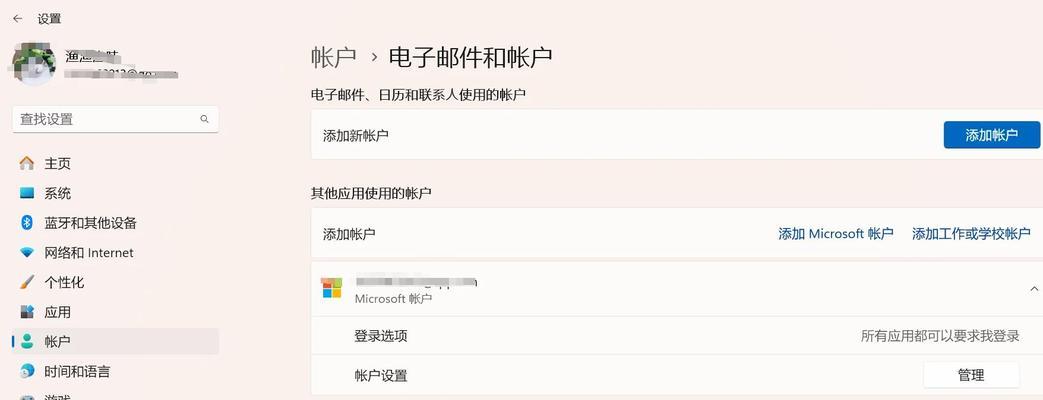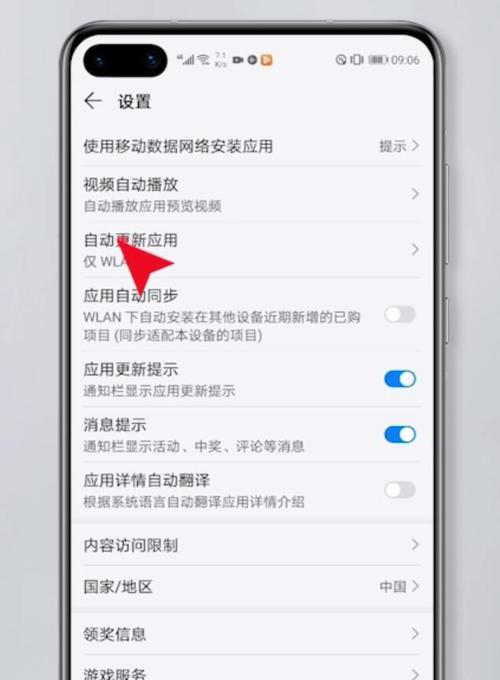电脑垃圾清理到什么程度才算干净?最有效的清理方法是什么?
- 网络知识
- 2025-06-27
- 1
在日常使用电脑的过程中,随着时间的推移,系统和软件的运行会产生各种垃圾文件。这些垃圾文件不仅占用磁盘空间,还可能影响电脑的运行速度和性能。进行电脑垃圾清理是维护电脑健康状况的重要手段。电脑垃圾清理到什么程度才算干净?最有效的清理方法又是什么呢?接下来,本文将对这些问题进行深度解析,并提供一系列易于操作的步骤指导。
一、了解电脑垃圾的类型
在开始清理之前,我们首先需要了解电脑垃圾的几种主要类型,以便更有针对性地进行清理。电脑垃圾主要包括以下几种:
临时文件:软件安装、运行和更新时产生的临时文件,这些文件在使用后不再需要。
系统缓存:操作系统运行时产生的缓存文件,可加速程序启动,但长时间积累会影响性能。
浏览器缓存:上网浏览时保存的网页数据,虽然可以加快网页加载速度,但过量的缓存可能导致隐私泄露。
无效注册表项:卸载软件后残留的注册表项,这些项已经没有实际用途。
重复文件:重复或相似的文件占据磁盘空间,有些可能是不必要的备份。
大文件:长时间积累的大量大文件,尤其是多媒体文件,消耗磁盘资源。

二、电脑垃圾清理的必要性
电脑垃圾清理不仅可以释放出大量磁盘空间,还能提高系统的运行效率。更干净的系统环境能减少系统故障的发生,延长电脑的使用寿命。清理无用文件还能加强系统的安全性,减少病毒和恶意软件的攻击机会。
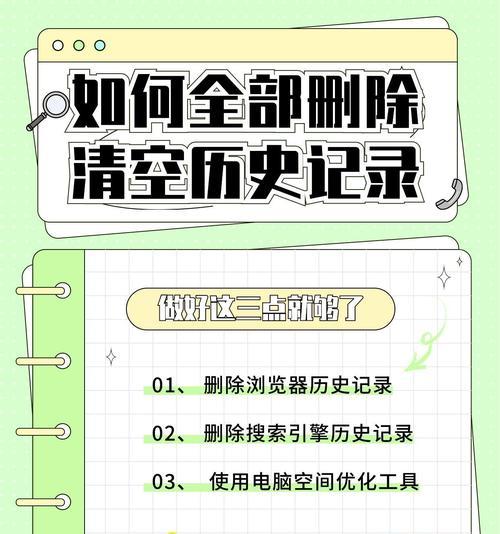
三、最有效的电脑垃圾清理方法
1.使用内置工具进行清理
Windows系统自带了磁盘清理工具,可以进行基本的垃圾文件清理。
步骤:点击“开始”菜单,输入“磁盘清理”,选择相应的磁盘驱动器进行清理。
2.利用第三方清理软件
市面上有许多专业的第三方电脑清理软件,它们提供更为全面的清理选项。
步骤:下载并安装一款可靠第三方清理软件(如CCleaner),运行后,根据提示进行全盘扫描,然后清理建议的项目。
3.手动清理特定垃圾
某些特定类型的垃圾文件,如无效注册表项,需要手动清理。
步骤:使用注册表编辑器(regedit)搜索并删除无效项,注意备份注册表,以防操作失误导致系统不稳定。
4.清理浏览器缓存和历史记录
步骤:打开浏览器设置,找到隐私或清除浏览数据选项,选择清理缓存、Cookies、历史记录等。
5.清理大文件和重复文件
步骤:使用文件管理器或专业的文件搜索工具查找大文件和重复文件,根据需要决定保留或删除。
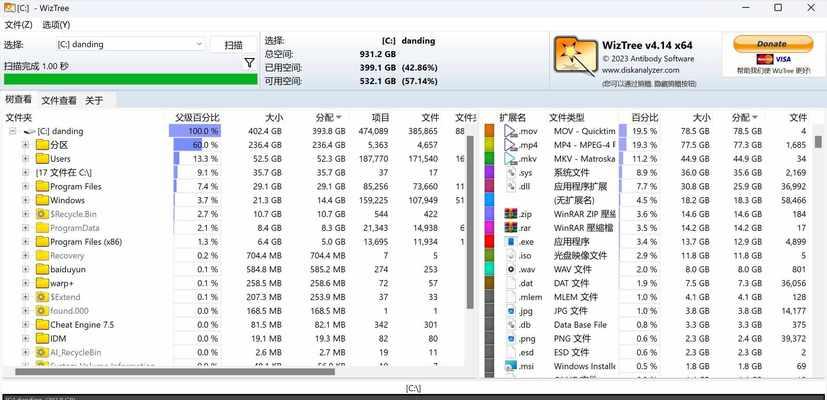
四、电脑垃圾清理的注意事项
备份重要数据:在清理前,最好备份重要文件,以防止误删。
避免频繁清理:不要频繁进行深层次的系统清理,以免影响系统稳定。
定期检查:定期进行垃圾清理,及时释放磁盘空间。
选择专业软件:如果使用第三方清理软件,确保软件来源可靠,避免安装恶意软件。
五、
通过上述方法,我们可以有效地清理电脑垃圾,并确保电脑运行的高效与安全。电脑垃圾清理并没有一个绝对的标准来判断是否“干净”,重要的是根据个人的电脑使用习惯和实际需求,制定合适的清理计划。本文提供的清理步骤和方法,旨在帮助用户全面、系统地清理电脑垃圾,从而提升电脑的性能和安全性。只要遵循这些步骤,定期进行清理,相信你的电脑会保持在一个良好的工作状态。
版权声明:本文内容由互联网用户自发贡献,该文观点仅代表作者本人。本站仅提供信息存储空间服务,不拥有所有权,不承担相关法律责任。如发现本站有涉嫌抄袭侵权/违法违规的内容, 请发送邮件至 3561739510@qq.com 举报,一经查实,本站将立刻删除。!
本文链接:https://www.wanhaidao.com/article-11404-1.html